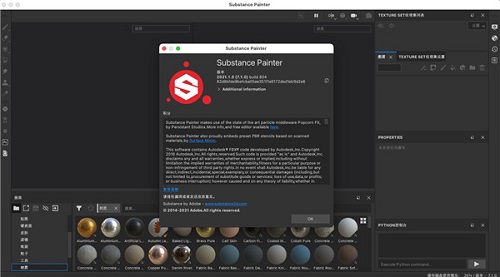Substance Painter 2021 for Mac官方版是款功能十分全面的3D绘画工具。Substance Painter 2021 for Mac正式版中拥有3D粒子绘画技术,无论是绘画的材质还是背景颗粒的设计,其粒子笔刷功能非常强。Substance Painter 2021 for Mac还可以用于游戏3D制作、影视3D制作、建筑3D设计、数码产品模型渲染等。
{mac2}
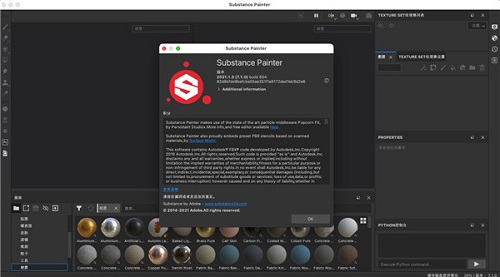
Substance Painter 2021 for Mac软件功能
1、烘培
烘焙是指将基于网格的信息转换为纹理的动作。然后,着色器和/或物质过滤器将读取这些信息以执行高级效果。例如,智能材料和智能口罩就依赖它们。
2、特效
的影响是一组各种的动作,可以在被施加所述内容或者所述掩模一个的层在物质画家的层堆叠。
它们允许从简单的颜色变化到复杂的蒙版创建无限的变化。默认情况下,SubstancePainter随附了多个效果,但是您也可以在Substance Designer中创建自己的。
可以通过右键单击任何图层或蒙版,或单击图层堆栈窗口顶部的专用按钮,将效果添加到堆栈中。
大多数效果具有混合模式和不透明度,就像常规图层一样,可以重新排序,例如,您可以创建完整的效果堆栈来创建复杂的蒙版
您可以右键单击效果以对其重新排序,但也可以使用ALT+向上箭头或向下箭头快速对其进行重新排序。
3、智能材料和口罩
Substance Painter支持使用高级图层预设。这些预设可用于在纹理集或项目之间快速共享相似的纹理化过程,同时保持结果不同,以适应网格拓扑。
请注意,一旦添加到图层堆栈中,就无法检索使用了哪种智能材料。如果需要更新智能材料,则该过程将必须手动完成。
但是,可以使用资源更新程序来更新单个资源。
4、自动UV展开
导入3D网格时,Substance Painter可以自动解开不具有任何现有UV的网格。
5、紫外线投射
UV重投影是更改纹理分辨率或导入新网格时发生的自动过程。
如果您在文档中加载新的网格物体(通过“ 项目”配置窗口),则所有操作都将重新投影到该新的网格物体上。拓扑是否已更改(只要是相似的)或UV已更改都没有关系。由于重新投影通过重新计算所有图层和笔触而起作用,因此可能会花费一些时间(尤其是在高纹理分辨率下)。
在2D视图中绘画
由于在2D视图中做出的每个笔划都是在UV空间中执行的,因此如果重新导入后网格的UV发生急剧变化,则无法正确地对其进行重新投影。进行项目重新投影证明的最佳方法是依靠ID映射的遮罩以及其他类型的选择和绘画,而不是3D视图。
6、UDIM
UDIM由Richard Addison-Wood发明,来自Weta Digital(大约2002年)。术语UDIM来自U尺寸和UV设计范围。UV范围0-1为1001,范围1-2为1002,依此类推。我们用UDIM指定 图块 的特定范围,图块1001是给定网格的范围0-1。具有多个UV的目标是使其增加给定网格的纹理分辨率。而是使用很难优化的非常大的纹理(16K甚至32K)来代替,最好将网格划分为多个子部分。由于使用UDIM命名约定,将图块的ID嵌入到文件名中即可轻松解析文件,这使它们便于在外部渲染软件(例如:弗雷或阿诺德。
7、后期处理
特效是可以应用于Substance Painter视口中渲染的图像以模拟常见相机效果的滤镜。
Substance Painter的后期处理效果由中间件 Yebis支持。效果可以单独启用,但是必须先启用主要的后期处理系统。
为了方便起见,这些后期效果不会应用于2D视图。只有3D视图显示具有效果的图像结果。
8、地下散射
Substance Painter 在其实时视口 和 Iray渲染器中均 支持Subsurface散射。
当穿透物体或表面时,地下散射是光的一种机制。一部分光而不是像金属表面一样被反射,而是被材料吸收,然后在内部散射。这种行为往往是下的首字母缩写称为SSS为“ 小号 UB 小号 urface 小号 cattering”。现实生活中的许多材料都有表面下的散射,例如皮肤或蜡。
9、Iray渲染器
Iray 是Nvidia开发的GPU加速路径跟踪渲染器。
借助Iray,可以在场景和高清(高分辨率)下创建具有高精度照明的图像
10、外挂程式
Substance Painter具有专用的脚本API,该API允许创建自定义插件以添加自定义功能和行为。
该插件使用Javascript编写,可以与QML语言结合使用,以在应用程序内部创建自定义界面。有关API可用内容的更多详细信息,请查看脚本文档(可从应用程序的帮助菜单中获得)。
11、自定义着色器API
Substance Painter使用着色器在其实时视口中渲染材质。可以编写自定义着色器以实现新的行为,或者简单地使视口与其他渲染器匹配。
在Substance Share上可以找到用于Substance Painter的其他着色器。
12、动态材料分层
动态材质分层是一种特定的工作流程,其中通用材质在着色器中混合在一起,而不是单个纹理。此工作流程的主要优点是混合是动态的,并且可以通过将通用材料填充到着色器中来控制和保持一定水平的质量。尽管材质是通用的,但用于混合材质的蒙版是特定于网格的,因此不再重复。
13、稀疏的虚拟纹理
从版本2018.3开始,Substance Painter 在其实时视口中使用稀疏虚拟纹理(SVT)来管理大量纹理。这项技术允许流入和流出仅从给定角度来看必需的纹理,以维持GPU内存上的特定占用空间。它提高了具有大量纹理集(或UDIM)的项目的性能。
Substance Painter 2021 for Mac软件特色
3D PBR绘画
使用一套完整且熟悉的纹理工具:PBR和颗粒画,物质程序效果,智能材料和智能蒙版以及快速烘焙。
Iray Pathtrace渲染
直接使用NVIDIA Iray渲染,并使用Yebis后处理效果增强您的图像。
在新的全屏模式下切换视口,以获得身临其境的绘画体验。
自动纹理化
使用和重复使用预设和集成的面包师以加快纹理化。
智能材料
创建并重新使用您自己的网格自适应材料
智能口罩
创建并重用您自己的网格自适应蒙版预设
综合面包师
AO /法线贴图/等
Substance Painter 2021 for Mac使用方法
1、这里用C4D制作一个简单的立方体。参数如下:

2、按C转化为多边形以后,查看它的UV,基本上六个面重合在一起了。
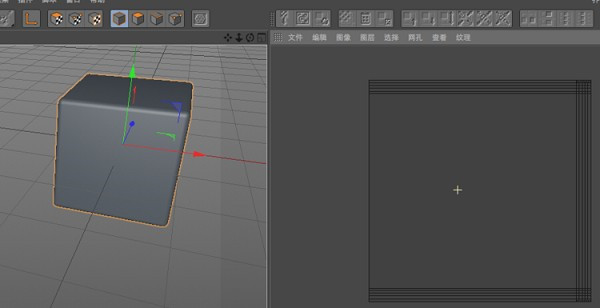
3、删除UVW标签,重新建立一个(方法以前说过)。
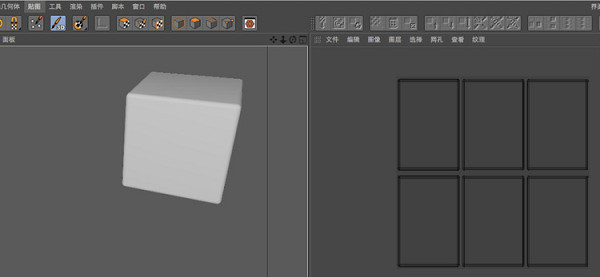
4、展开的UV有点变形,按选择所有UV,右键选择“自由缩放”,调整为正方形。避免绘制纹理的时候,纹理走形。最后,把该模型以OBJ格式导出,取名BOXDI.OBJ。简单的模型制作完毕。
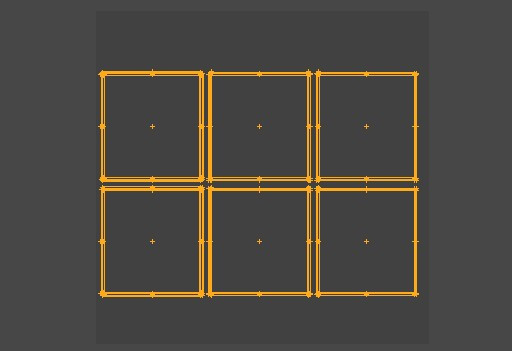
5、启动软件,工作界面大致如下,翻译不一定准。
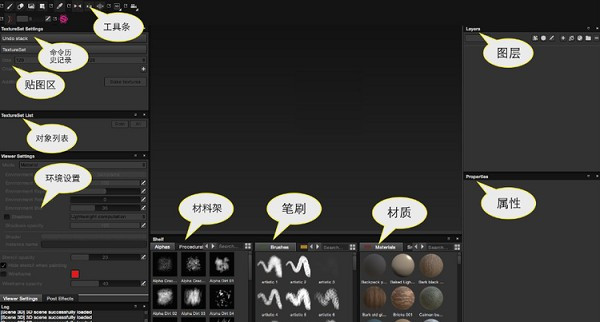
6、点击菜单 FILE-NEW (新建)点击SELECT 选择BPXDI.OBJ。下面的不用管,以后再说,点击OK。
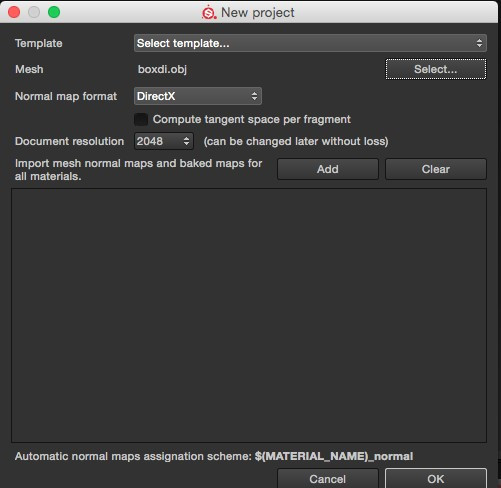
7、立方体模型已经载入进来。
快捷键:
alt+LMB左键: 旋转视图(配合shift可以捕捉到正交角度)
alt+MMB中键: 平移视图
alt+RMB右键: 缩放视图
alt+LMB左键: 点击物体某处后,旋转视图会以刚才点击的位置为轴心
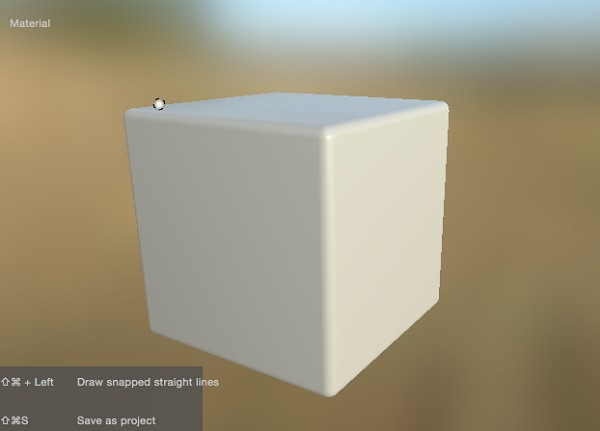
8、点击工具,选择视图,或按F1F2F3转换
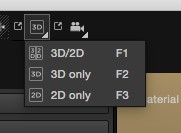
9、按F1 工作区左边为立体视图区,右边为UV视图区(右边也受光线照射变化,所以会有不同颜色)
快捷键:SHIFT+RMB(右键),改变环境照射角度(水平旋转)
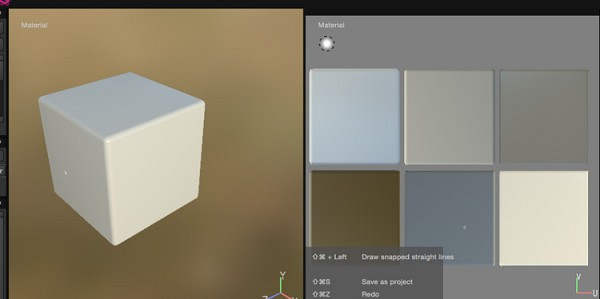
10、而在Substance Painter在绘制纹理的时候需要以下贴图:
法线贴图、世界空间的法线贴图、ID贴图、AO贴图,CURVATURE(曲面)贴图、位置贴图、厚度贴图。
由于我们此时载入只有模型,没有其他贴图。所以,必须利用该软件的烘焙功能,烘焙出以上贴图。
点击BAKE TEXTURES
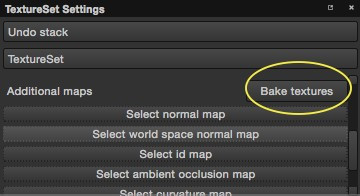
Substance Painter 2021 for Mac更新日志
1:全新界面,清爽,简单,高效
2:性能越来越好
特别说明:
百度网盘提取码:ssum
华军小编推荐:
Substance Painter 2021 for Mac作为一款久经风霜的系统工具,已经在一次又一次的版本中进行了更新换代,给用户带来了极高的使用体验,强烈推荐需要的用户下载体验,另外还推荐{recommendWords}等相关下载使用。